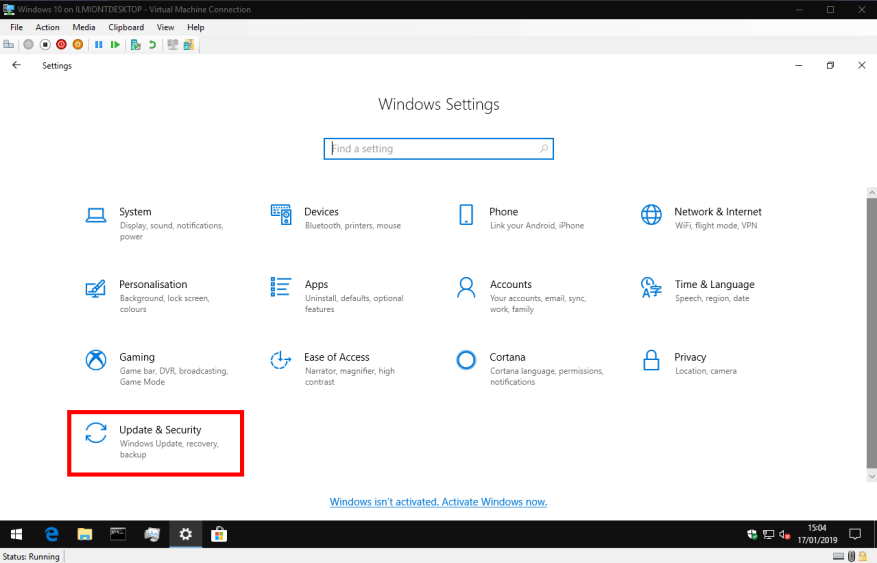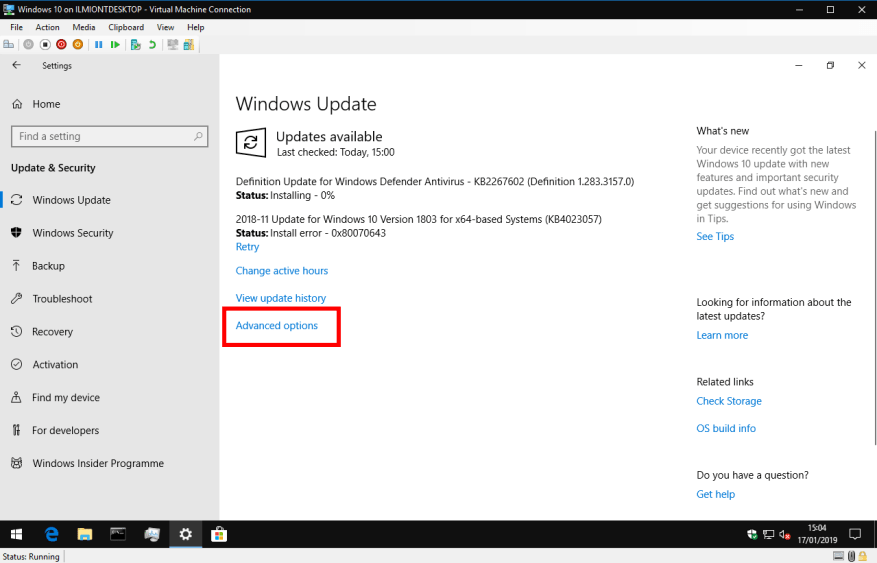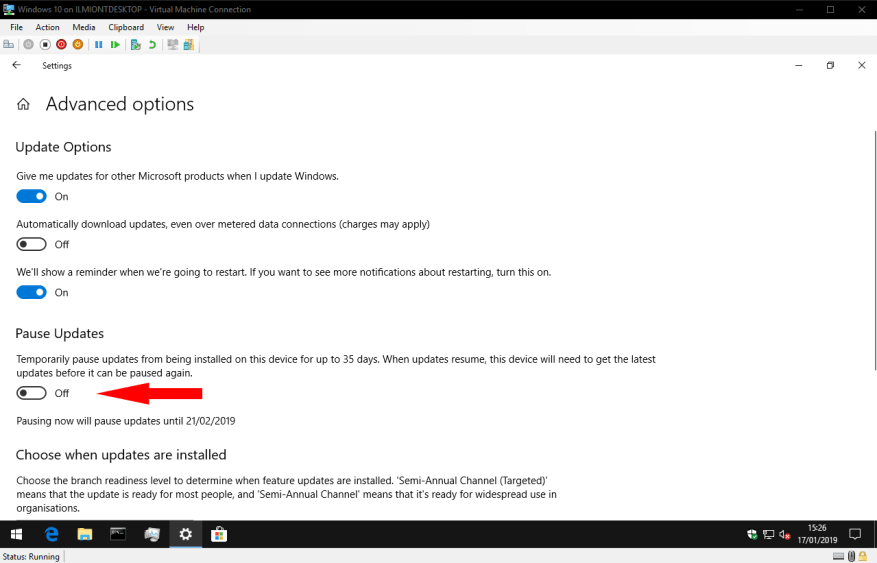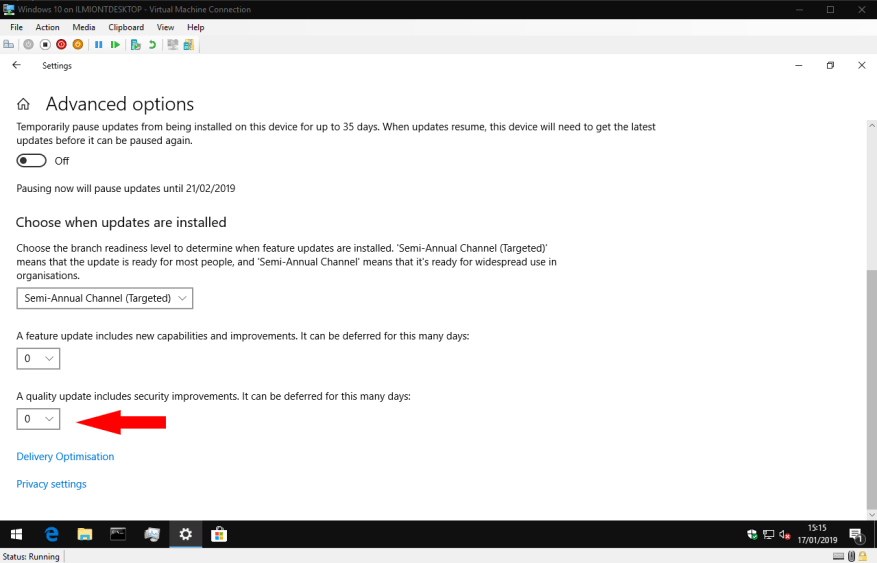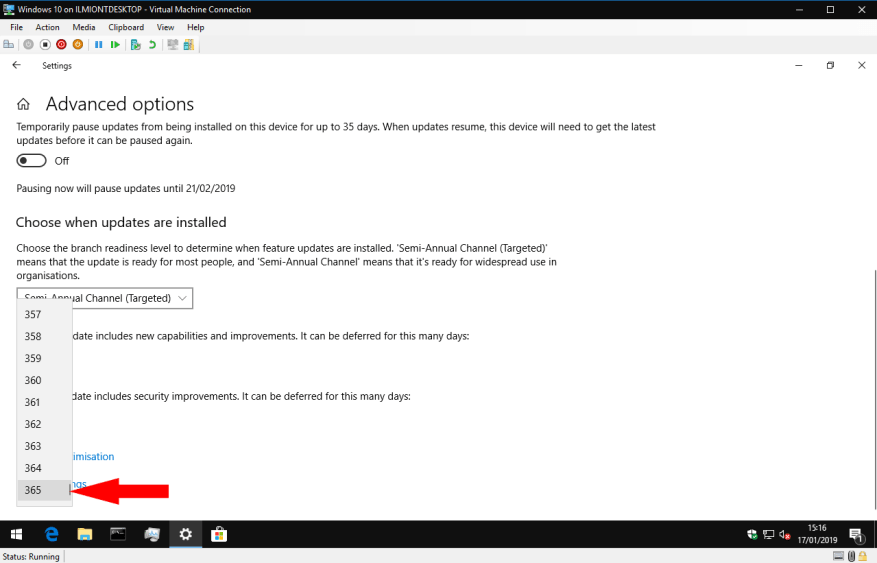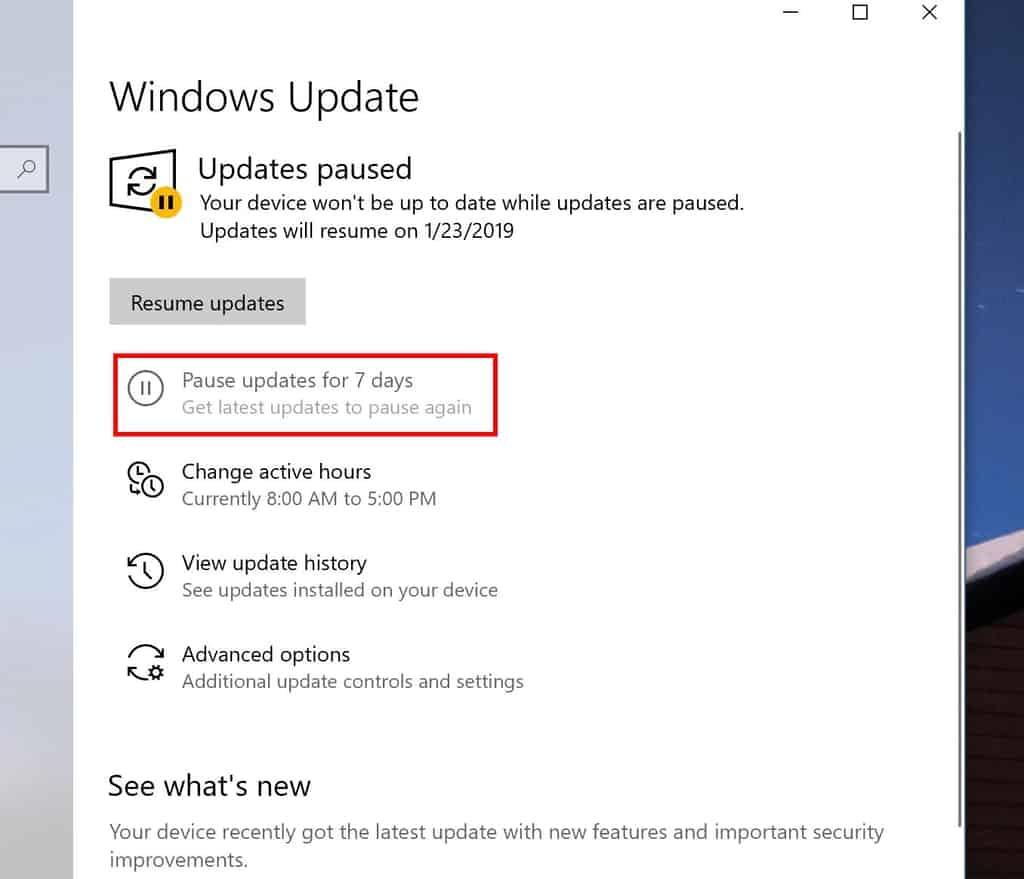Windows 10 se met automatiquement à jour avec de nouvelles fonctionnalités et des améliorations de qualité lorsque vous utilisez votre appareil. Généralement, ce processus fonctionne sans aucune intervention, garantissant que vous disposez toujours de la dernière version de Windows. Dans ce guide, nous vous expliquerons comment suspendre Windows Update et pourquoi vous voudrez peut-être le faire.
Lancez l’application Paramètres et ouvrez la catégorie « Mise à jour et sécurité ». Vos prochaines étapes dépendent de la version de Windows 10 que vous utilisez. Au moment de la rédaction de cet article, la dernière version publique de Windows 10 est la version 1809, la mise à jour d’octobre 2018. Si vous exécutez une version plus récente – actuellement les builds Insider Preview pour la version 19H1 – vous devez passer à la section « Modifications 19H1 » ci-dessous. Vous pouvez suivre notre guide pour identifier votre version de Windows 10 si vous n’êtes pas sûr.
1809 et plus
Dans les versions 1809 et antérieures, l’option de suspension des mises à jour n’est disponible que dans Windows 10 Pro. Malheureusement, les utilisateurs à domicile devront attendre la sortie du 19H1 – voir les notes ci-dessous.
En supposant que vous utilisez Windows 10 Pro, lancez l’application Paramètres et cliquez sur la catégorie « Mise à jour et sécurité ». Sur la page « Windows Update » qui s’affiche, cliquez sur le lien « Options avancées ».
Sous l’en-tête « Suspendre les mises à jour », cliquez sur le bouton bascule en position « Activé » pour suspendre Windows Update. Le changement sera appliqué pendant une période de 35 jours, pendant laquelle aucune mise à jour ne sera installée. L’écran vous informe lorsque les mises à jour seront réactivées.
Si vous souhaitez lever le blocage de mise à jour avant la période de 35 jours, revenez à la page des paramètres et désactivez le paramètre. Lorsque le blocage est supprimé – que ce soit manuellement ou à la fin des 35 jours – votre appareil installera automatiquement toutes les mises à jour en attente. Vous ne pouvez plus interrompre les mises à jour tant que ce processus n’est pas terminé.
Cette option vous donne la possibilité de suspendre toutes les mises à jour en un seul clic. Cependant, vous devez bien réfléchir avant de l’utiliser.Il existe deux types de mise à jour et vous n’aurez pas nécessairement besoin de suspendre les deux.
Mises à jour de qualité
Des mises à jour de qualité sont publiées tous les mois et incluent des corrections de bogues importantes et des améliorations de sécurité. Sans ces correctifs, votre appareil pourrait être en danger. Cependant, les mises à jour de qualité – ou mises à jour cumulatives, comme on les appelle souvent – ont elles-mêmes introduit des problèmes dans le passé. Si vous savez qu’une nouvelle mise à jour s’avère gênante pour des appareils comme le vôtre, la mise en pause de Windows Update peut être votre meilleure option.
Vous pouvez choisir de suspendre uniquement les mises à jour de qualité en faisant défiler jusqu’à l’en-tête « Choisir quand les mises à jour sont installées ». Utilisez la boîte de sélection en bas de l’écran pour choisir de combien de jours différer les mises à jour. Vous pouvez suspendre les mises à jour de qualité jusqu’à 30 jours, sans impact sur les autres types de mise à jour.
Mises à jour des fonctionnalités
Les mises à jour des fonctionnalités sont publiées environ tous les six mois. Selon leur nom, ils ajoutent de nouvelles fonctionnalités à Windows 10. Ce sont des packages de mise à jour beaucoup plus volumineux qui incluent une nouvelle version du système d’exploitation. Les temps de mise à jour sont plus longs, les modifications ont plus d’impact et vous verrez votre appareil redémarrer plusieurs fois au fur et à mesure qu’il applique la nouvelle version. Les mises à jour de fonctionnalités sont les endroits où les problèmes de compatibilité se produisent généralement, comme avec la vague de problèmes rencontrés avec la récente mise à jour d’octobre 2018.
Les mises à jour des fonctionnalités peuvent être différées jusqu’à une année entière à l’aide de la boîte de sélection en bas de l’écran « Options avancées ». Windows s’abstiendra de tenter des mises à niveau de build automatiques pendant la période sélectionnée. Cela vous permet de rester en toute sécurité sur votre version actuelle pendant que tous les problèmes des nouvelles versions sont découverts et corrigés.
Changements 19H1
L’expérience « mettre en pause les mises à jour » a fait l’objet d’une refonte dans les versions actuelles de 19H1 Insider Preview. L’option de suspension des mises à jour est désormais exposée sur la page principale des paramètres de Windows Update, et non dans les « Options avancées ». Il est également disponible pour la première fois pour les utilisateurs de Windows 10 Home, permettant à chacun de contrôler le processus de mise à jour.
Malheureusement, certains aspects plus avancés de l’expérience semblent avoir été perdus. Les mises à jour ne peuvent être interrompues que pendant 7 jours, contrairement aux 35 jours proposés dans la version 1809. De plus, nous avons constaté que les options de report de mise à jour de fonctionnalité et de qualité individuelles ont été entièrement supprimées de l’interface.
Étant donné que 19H1 est toujours en cours de développement, il est possible que ces fonctionnalités reviennent avant la sortie publique. Dans son état actuel, 19H1 offre pour la première fois le contrôle aux utilisateurs Home, mais représente un pas en arrière pour les clients Pro. Nous continuerons à surveiller les changements et à mettre à jour ce guide au fur et à mesure que la situation deviendra plus claire.